⇣ Содержание

|
Опрос
|
реклама
Самое интересное в новостях
Обзор программы 3ds max 7
Sub-Surface Scattering (Эффект подповерхностного рассеивания)Любой материал, существующий в природе, можно описать большим количеством параметров, характеризующих фактуру объекта. Большую часть этих параметров можно увидеть в окне Material Editor (Редактор материалов). C помощью этих настроек вы можете сделать поверхность объекта неровной, прозрачной, подсвечивающейся, зеркальной и так далее. Несмотря на обилие настроек в Material Editor (Редактор материалов), некоторые материалы создать в 3ds max довольно сложно. Один из материалов, параметры которого трудно описать - просвечивающийся. Примеров использования такого материала можно привести много - восковая свеча, тонкие занавески, абажур торшера и даже обычное человеческое ухо. Для имитации этого материала стандартными средствами используется shader (способ затенения) Translucent (Просвечивающийся). Лучи света, попадающие на такой материал, помимо преломления и отражения, рассеиваются в самом материале. Однако даже этот шейдер не может обеспечить реалистичное поведение лучей света при рассеивании в материале. Основная проблема заключается в том, что способ затенения Translucent (Просвечивающийся) лишь имитирует данное свойство материала, не всегда правильно соответствуя физике процесса. Также этот шейдер не содержит достаточное число параметров, позволяющих управлять эффектом (например, настройками этого способа затенения трудно задать глубину распространения света). Создание просвечивающегося материала часто называют эффектом подповерхностного рассеивания (Sub-Surface Scattering).  Этот эффект присутствует почти во всех подключаемых рендерерах. В 3ds max 7 появилось четыре новых типа материала, предназначенных для сцен, в которых необходимо использовать эффект подповерхностного рассеивания. При помощи материалов SSS Fast Material (mi), SSS Fast Skin Material (mi), SSS Fast Skin Material+Displace (mi) и SSS Physical Material (mi) можно быстро создать реалистичную кожу и другие органические материалы. Эти четыре типа материала добавлены интегрированным в 3ds max 7 рендерером mental ray 3.3. Поэтому увидеть эти материалы в Material Editor можно будет тогда, когда в качестве используемого визуализатора будет выбран mental ray . 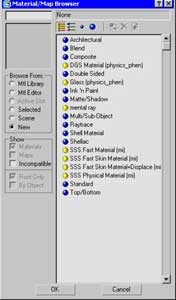 Настраиваются данные материалы при помощи типов затенения, которые схожи со стандартными процедурными картами 3ds max 7. Другие изменения в Material Editor Продолжая тему материалов, нужно отметить еще одно нововведение, которое коснулось Material Editor. В 3ds max 7 стало возможным производить быстрое копирование материалов или же их отдельных параметров. Эту опцию удобно использовать в сценах, где используются одинаковые материалы или же материалы с похожими настройками. Для копирования материала достаточно вызвать контекстное меню, щелкнув по кнопке выбора материала, и выбрать в нем строчку Copy. Для вставки материала необходимо выполнить соответствующую операцию, перейдя в нужную ячейку. Точно так же можно выполнять копирование некоторых параметров материала, например, цвета. 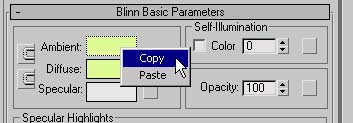 АнимацияРассказывая о новых возможностях 3ds max 7, нельзя обойти вниманием полную поддержку аппаратных возможностей видеокарты, которая поддерживает Direct X 9. Данную опцию по достоинству оценят разработчики компьютерных игр, которые смогут наблюдать, как будут выглядеть объекты сцены при использовании других движков. Для задействования этой опции необходимо переключиться в режим использования видеодрайвера Direct 3D. В 3ds max 7 появилась новая опция Parameter Collector, предназначенная для более быстрого и удобного управления анимируемыми параметрами. С ее помощью можно составить группы параметров, которые необходимо изменять, и управлять ими в одном окне, не переключаясь между свойствами нескольких объектов, свитками и окнами. 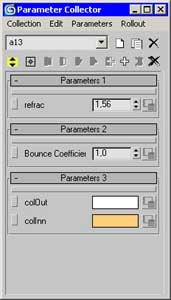 Примером сцены, при создании которой наличие такой опции просто необходимо, может служить анимация кисти. В этом случае нужно изменять положение нескольких элементов, которые составляют модель кисти. При помощи Parameter Collector вы можете сгруппировать все параметры, которые нужно анимировать, в одном месте. Более того, при необходимости их можно изменять одновременно. Для этого необходимо нажать на кнопки выбора параметра, расположенные возле каждой настройки, после чего они окрасятся в желтый цвет. При создании анимации часто приходится изменять некоторые параметры объекта, примененного к нему модификатора или материала. Теперь появилась возможность делать это быстрее, используя новую функцию под названием Parameter Editor. С его помощью можно дополнять настройки объектов, модификаторов и материалов пользовательскими параметрами. 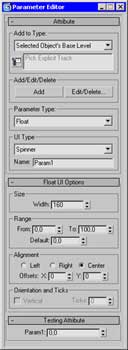 Parameter Editor позволяет добавлять параметры разных типов: текстурные карты, цвета, числовые параметры, - а также выбирать наиболее удобные способы управления ними (ползунки, флажки и пр.). Все пользовательские параметры можно при необходимости отредактировать. 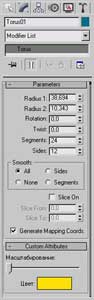 ВыводыКак вы могли убедиться, 3ds max 7 содержит достаточное количество нововведений и усовершенствований. В целом они способствуют увеличению эффективности работы в программе. Однако, говорить о том, 3ds max 7 отличается от шестой версии так же, как 3ds max 6 отличался от пятого релиза, нельзя. Между двумя последними версиями программы различий значительно меньше, не произошло кардинальных изменений. Основное внимание было уделено улучшению уже существующих инструментов и увеличению стабильности работы программы. Так что, незамедлительно перейти на 3ds max 7 можно посоветовать всем пользователям пакета, тем более что программа поддерживает плагины для 3ds max 6. Если Вы заметили ошибку — выделите ее мышью и нажмите CTRL+ENTER.
|